
Chrome se postupně stává více platformou a některé z nejlepších funkcí systému Android si razí cestu do systému Windows. Díky hlasovému vyhledávání a podpoře Chytrých karet Google porazil Google vlastní službu Cortana od Microsoftu pro Windows.
Tyto funkce vám umožňují vyhledávat a klást otázky hlasem, stejně jako v telefonu - dokonce můžete nechat prohlížeč naslouchat a říkat „OK Google“. Oznámení Chytrých karet Google můžete zobrazit také bez vytažení telefonu.
Hlasové vyhledávání
Chcete-li provést hlasové vyhledávání, otevřete v Chromu novou kartu (stiskněte Ctrl + T) nebo navštivte přední stránku Google na google.com. Klikněte na ikonu mikrofonu ve vyhledávacím panelu.
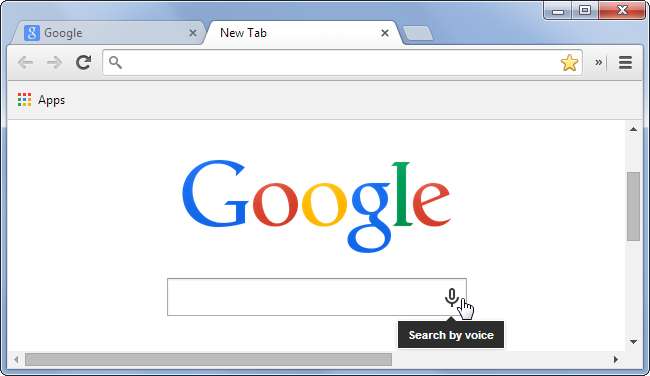
Google začne poslouchat, takže stačí mluvit do mikrofonu. Místo psaní můžete hledat hledaný výraz nebo položit otázku typu „Kolik lidí žije na Zemi?“. Až budete hotovi, nemusíte na nic klikat - prostě přestaňte mluvit a Google si všimne, že jste už mluvili.
Pokud se během hovoru nic nestane, zkontrolujte, zda je mikrofon správně nastaven. Pokud nemáte mikrofon a používáte notebook, je to v pořádku - váš notebook má pravděpodobně vestavěný mikrofon, který bude používat ve výchozím nastavení.
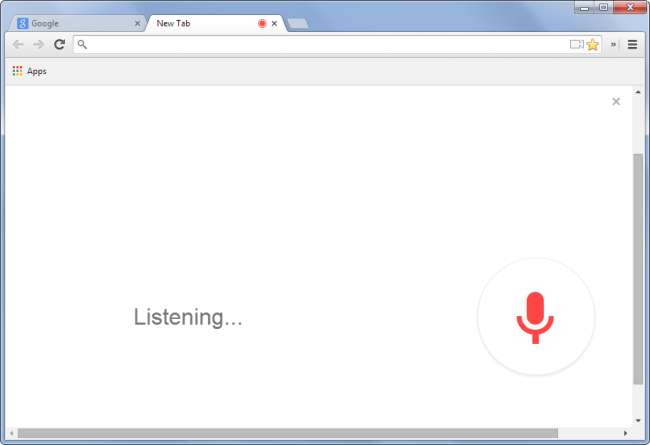
PŘÍBUZNÝ: 16 Hlasové povely pro Android, aby se Android stal vaším osobním asistentem
Google provede vyhledávání, které jste mluvili. Pokud jste položili otázku, Google vám výsledky dokonce promluví - stejně jako kdybyste provedli hlasové vyhledávání na smartphonu nebo tabletu.
Vyhledávač také použije některé chytré triky při provádění určitých typů vyhledávání. Můžete se například zeptat „Kdo je prezidentem Spojených států?“ a Google vám řekne odpověď. Poté můžete kliknout na ikonu hlasového vyhledávání a zeptat se „Kolik je mu let?“. Google vám řekne věk prezidenta a z předchozího vyhledávání odvodí, o kom mluvíte.
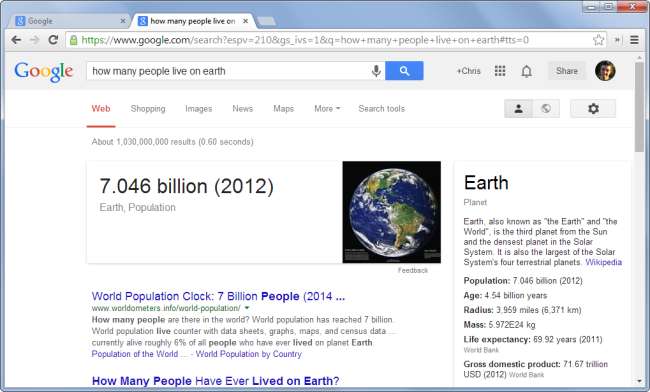
Vždy poslouchající hlasové vyhledávání
Tato funkce je skvělá, ale není to úplně handsfree. Před hlasovým vyhledáváním musíte kliknout na tlačítko. Chcete-li krok kliknutí přeskočit, můžete si nainstalovat oficiální nástroj Google Klíčové slovo Google Voice Search (Beta) rozšíření.
Toto rozšíření funguje, pouze když začnete hledat na google.com. Řekněte OK Google s otevřenou touto stránkou a Google začne poslouchat vaše hledání. Google toto rozšíření pravděpodobně používá k otestování funkce a v budoucnu jej může rozšířit k širšímu publiku.
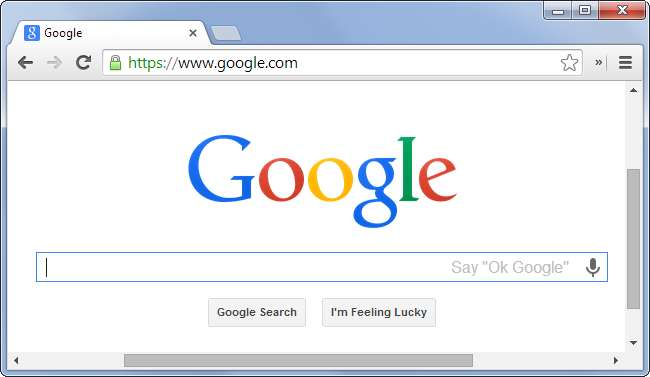
Chytré karty Google
PŘÍBUZNÝ: Jak konfigurovat a používat Chytré karty Google v systému Android
Chrome má také integrovaná oznámení Chytrých karet Google. Ty jsou k dispozici v oznamovacím centru prohlížeče Chrome. Upozorňujeme, že tato oznámení můžete zobrazit, pouze pokud také používat Chytré karty Google na zařízení Android nebo iOS .
V systému Windows najdete oznamovací centrum na hlavním panelu - pokud je skryté, podívejte se pod ikonu šipky na hlavním panelu. V systému Mac OS X najdete ikonu oznámení na liště v horní části obrazovky. V systému Chrome OS najdete ikonu oznamovacího centra v pravém dolním rohu obrazovky.
Klikněte na ikonu oznámení a uvidíte stejný druh oznámení Chytrých karet Google, které uvidíte na svém mobilním zařízení. Patří sem informace o počasí pro vaši aktuální polohu, pokyny k místům, která jste hledali, informace o sledování zásilek ze sledovacích e-mailů zasílaných na vaši adresu Gmail, sportovní výsledky, informace o letech a další. To vše souvisí s účtem Google, pomocí kterého se přihlašujete do Chromu, takže se přihlaste do Chromu pro počítače a Chrome v zařízení Android nebo iOS pomocí stejného účtu Google.
Google v průběhu času přidá do Chromu další karty Chytrých karet Google.
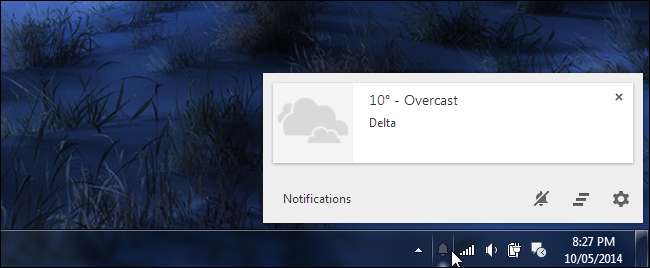
Tyto funkce jsou dnes k dispozici ve stabilní verzi prohlížeče Chrome, takže k jejich použití není potřeba nic zvláštního. Samozřejmě nejsou tak silné jako jinde - některé karty Chytrých karet Google ještě nejsou k dispozici a vy nemůžete používat Google Voice Search k provádění akcí v celém systému jako na zařízení Android.







